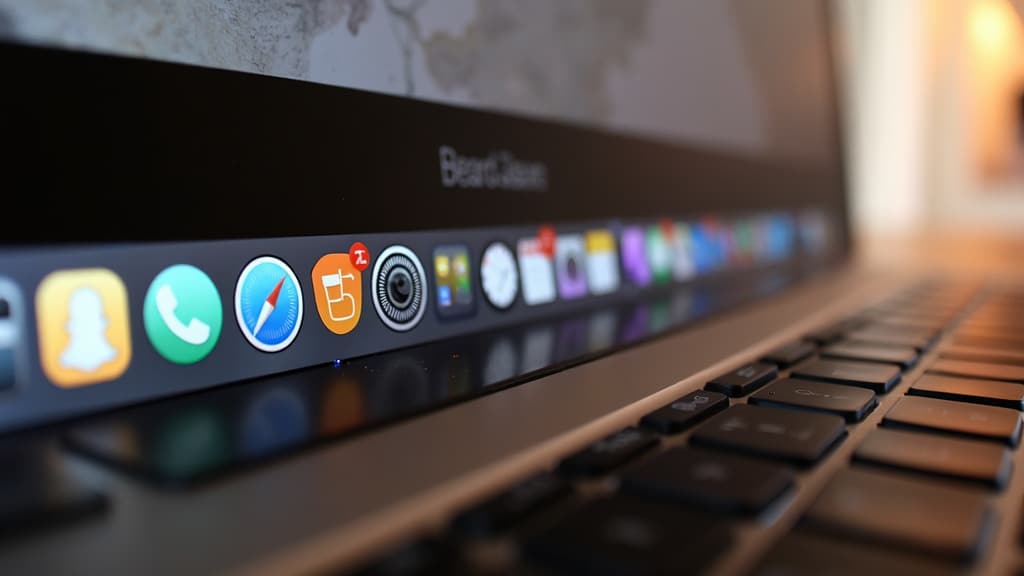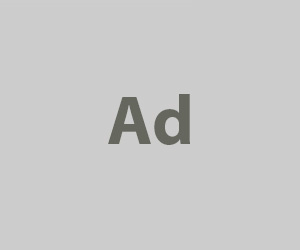Afficher le sommaire Masquer le sommaire
Sur les ordinateurs Mac, la barre de menus affiche souvent plusieurs icônes d’applications, situées à droite. Avec le temps, cela peut devenir encombrant et gêner l’utilisation fluide de l’ordinateur. macOS Monterey permet aux utilisateurs de masquer certaines de ces icônes de manière simple et intuitive. Découvrons comment optimiser cette zone essentielle de votre Mac pour une expérience de navigation plus agréable.
Réorganiser les icônes de la barre de menus
Votre Mac vous offre plusieurs façons d’organiser les icônes qui apparaissent dans la barre de menus. Voici quelques astuces :
- Maintenez la touche Cmd enfoncée pour déplacer les icônes.
- Faites glisser l’icône à l’endroit souhaité et relâchez-la.
- Relâchez la touche Cmd pour confirmer les changements.
Il est également possible de masquer certains éléments pour rendre la barre de menus plus épurée, notamment en 2024. Les options pour modifier cette section du macOS sont variées et adaptées à différentes préférences utilisateurs.
Supprimer une icône native de la barre des menus
Pour supprimer une icône native directement intégrée à la barre des menus de votre Mac, il suffit de naviguer vers les Préférences Système.
- Ouvrez Préférences Système.
- Accédez à la section Dock et Barre de menus.
- Sélectionnez l’icône que vous souhaitez masquer.
- Désactivez l’option Afficher dans la barre des menus.
(ajustez ce lien pour inclure une illustration). Ainsi, en suivant ces étapes, vous rendrez votre interface beaucoup plus propre, pratique et sans distractions inutiles.
Gérer les icônes d’applications via les Réglages Système
Une autre méthode efficace pour masquer les icônes implique l’utilisation des Réglages Système. Pour accéder à ces options :
- Ouvrez le menu Pomme, puis accédez aux Réglages Système.
- Naviguez jusqu’à Utilisateurs et groupes, puis dans Éléments de connexion.
- Identifiez les icônes que vous souhaitez cacher et décochez l’option Afficher dans la barre des menus.
Grâce à ces réglages, la personnalisation de votre Mac pour 2024 est facilitée, offrant un environnement de travail plus efficace et visuellement plaisant.
Cacher les icônes d’applications tierces
Souvent, les applications tierces installées peuvent aussi contribuer à encombrer votre barre de menus. Pour masquer ces icônes :
- Cliquez sur l’icône de l’application dans la barre de menus tout en maintenant la touche Option enfoncée.
- Sélectionnez Quitter ou Fermer dans l’options du menu déroulant.
Cela rendra la barre des menus beaucoup moins encombrée et plus fonctionnelle au quotidien.
Pour ceux qui préfèrent conserver certaines applications fonctionnant en arrière-plan, les options de gestion macOS disponibles en 2024 permettent de maintenir les outils essentiels à portée de main sans surcharger l’espace visuel.
Optimiser les préférences du système
macOS Monterey offre aussi diverses réglages personnalisables permettant de maximiser l’espace de votre barre de menus. Par exemple :
- Accédez aux Préférences Système et sélectionnez l’onglet Batterie, puis Énergie pour gérer l’icône de la batterie.
- Dans l’onglet Notification, vous pouvez désactiver les notifications superflues.
Ces options vous permettent d’affiner l’apparence et la fonctionnalité de votre poste de travail selon vos besoins spécifiques.
Astuce pour le nettoyage régulier
En plus de masquer les icônes, il est conseillé de faire un nettoyage régulier des applications non indispensables de la barre de menus pour garantir la fluidité de votre Mac. Voici comment procéder :
- Ouvrez le Finder et allez dans le dossier Applications.
- Faites glisser à la corbeille les applications inutilisées.
- Videz la corbeille pour finaliser la suppression.
Ces manipulations non seulement optimisent votre espace de travail, mais améliorent également la performance générale de votre Mac.
En conclusion, le 11 septembre 2024 pourrait bien marquer le bon moment pour revisiter les fonctionnalités de votre Mac et simplifier votre barre de menus avec macOS Monterey. Les diverses options fournies par Apple rendent ce processus plus facile et plus accessible, vous permettant ainsi de personnaliser votre environnement de travail pour plus de productivité.